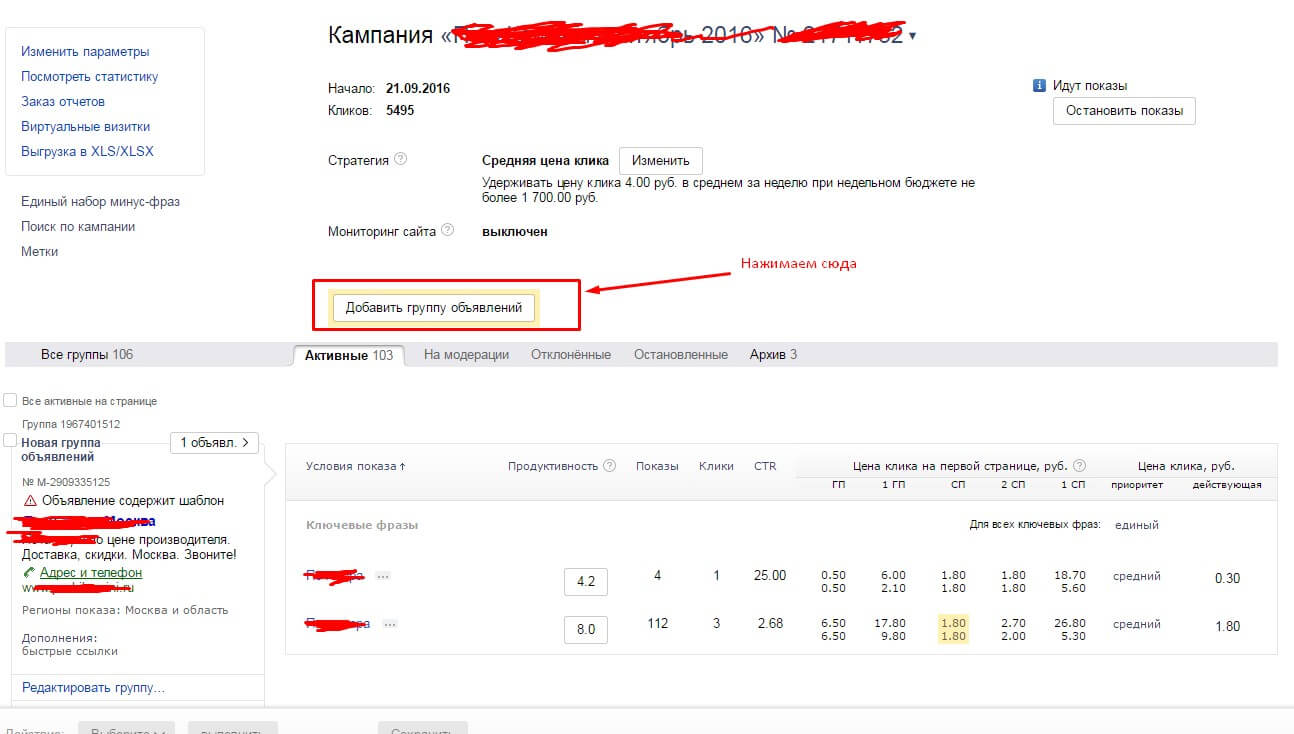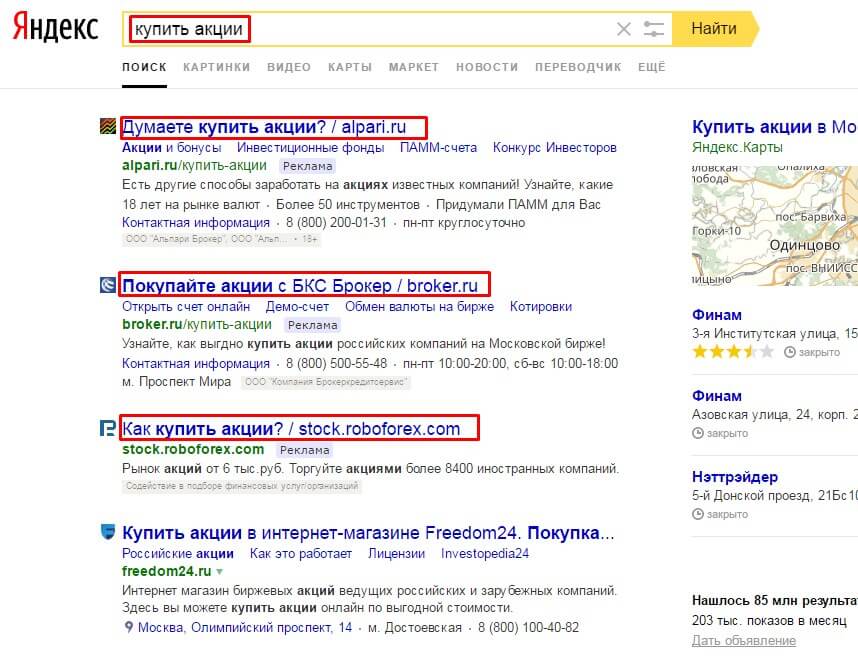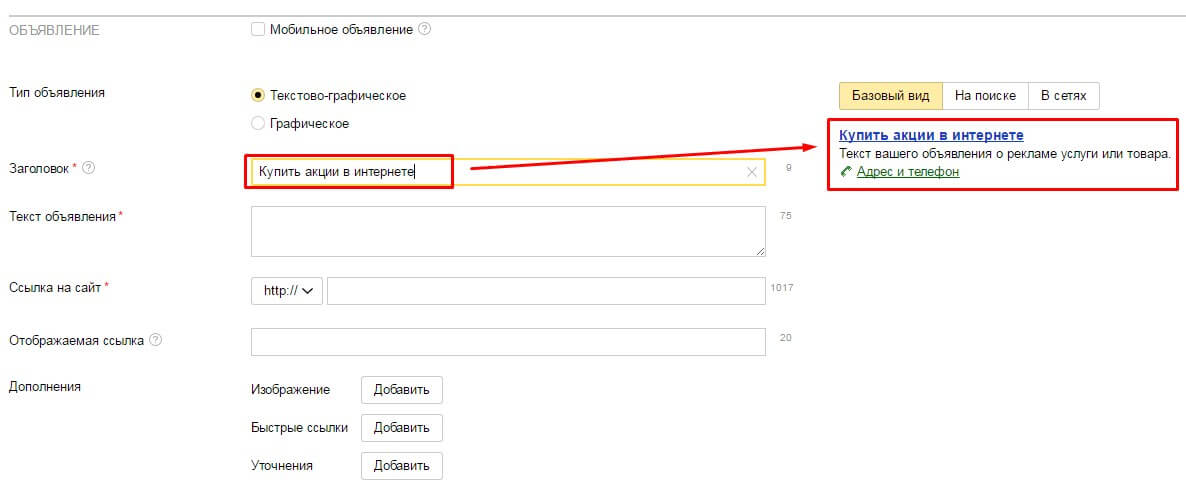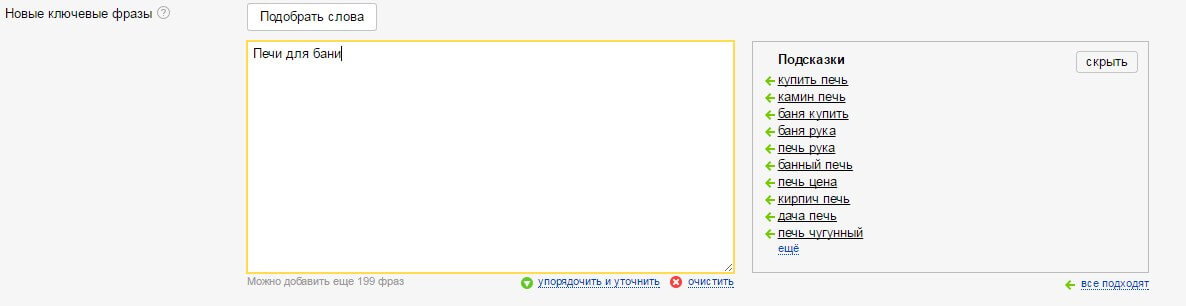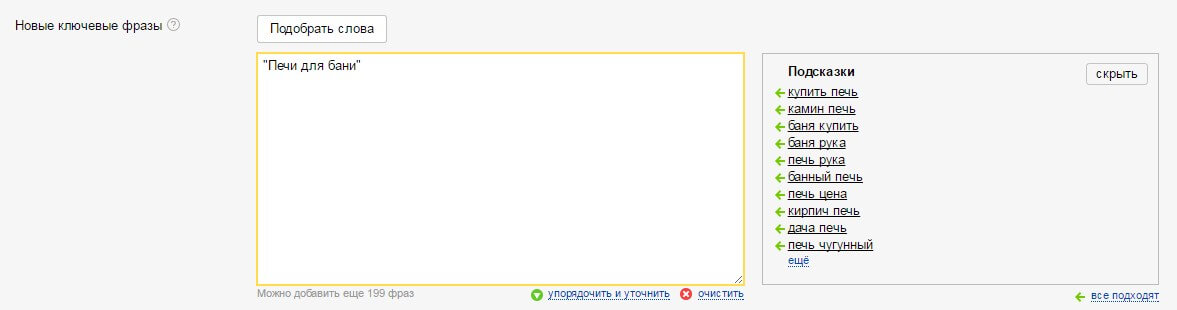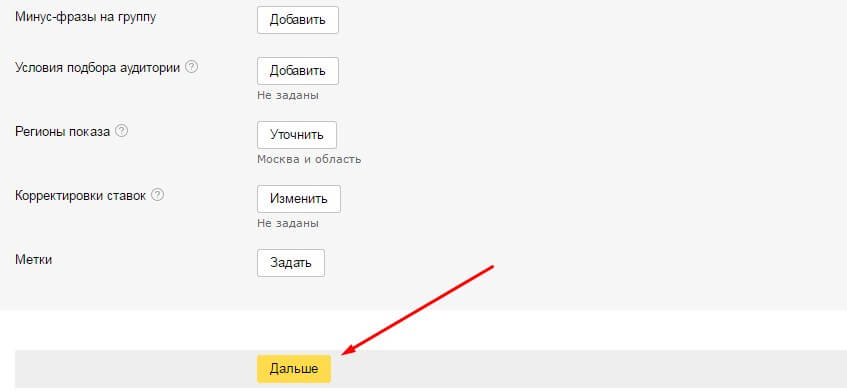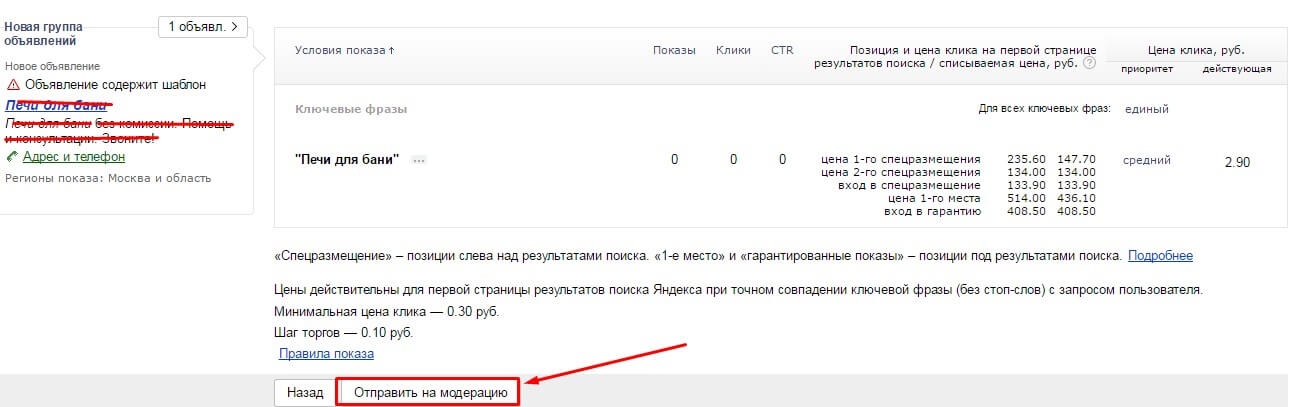После создания рекламной компании в Яндекс Директ, можно переходить к непосредственному добавлению рекламных объявлений. В этой статье мы рассмотрим как и что нужно делать.
1. Заголовок объявления
2. Текст объявления и адрес страницы
3. Ключевые слова
4. Завершающий этап
В списке своих рекламных компаний на главной странице Яндекс Директе нажмите на название компании. Откроется страница со списком всех групп объявлений. Здесь жмем "Добавить группу объявлений":
Пошаговая инструкция добавления объявления
1. Заголовок объявления
Самым верхнем полем для заполнения идет "Заголовок объявления". Это сверх важное поле, от которого зависит многое. Вот как заголовок объявления выглядит на поиске:
Обратите внимание, что ключевые слова из запроса выделяются жирным шрифтом.
Помимо этого прямо на странице создания объявления справа можно видеть результат:
В заголовке нужно указать Вашу ключевую фразу. Например, если вы занимаетесь "Купить акции в интернете", то надо так и написать
Почему важно прямое вхождение ключа
Яндекс выделяет жирным совпадающие слова из запроса. Таким образом мы можем "выделить" наше объявление жирным, что позволит стать более ярким и видным, а это увеличит CTR объявления. Про кликабельность мы поговорим отдельно в статье как снизить цену клика в Яндекс Директ. Главный смысл этого, что чем выше CTR, тем дешевле стоимость клика, поэтому нужно всегда стремится повышать его значение.
Обратите внимание, что есть жесткое ограничение по длине заголовка (всего 33 символа с учетом пробелов). Это создает порой некоторые неудобства, т.к. бывают длинные запросы, которые не умещаются в допустимый диапазон.
Как сделать группы объявлений
Если указать в объявлении знак решетки #Ключевая фраза#, то таким образом можно создавать множество объявлений. В списке ключевых фраз будет браться фраза и подставляться. Такая подстановка очень удобна и позволяет быстро создавать множество релевантных объявлений.
2. Текст объявления и адрес страницы
В поле текста объявления можно написать побольше информации. Здесь также важно, чтобы была ключевая фраза.
Здесь также можно и нужно использовать знаки решетки ## для создании группы объявлений.
Пример:В поле Адрес страницы просто вписываем ссылку на сайт.
3. Ключевые слова
В списке ключевых слов прописываем все необходимые ключи. Если надо сделать, чтобы Яндекс автоматически не добавлял к ним еще слова, то все фразы пишем в кавычках. Для ясности приведем пример.
Например, есть ключевая фраза "Печи для бани". Если не брать ее в кавычки, то будут показываться также следующие слова
Печи для бани официальный сайт // что за официальный сайт? Печи для бани в Воскресенске // хотя магазин находится в Москве // нам такой переход не нужен Печи для бани Жара П-400 // нет смысла от такого перехода, т.к. пользователь хочет видеть конкретную модель
Таких запросов со временем наберется очень много. Они сильно съедают рекламный бюджет. Конечно, многие слова получится закрыть в стоп-листе. Но на это нужно время и какой-то бюджет уйдет на это.
Поэтому если мы не хотим таких ситуаций, просто напишем запрос в кавычках:
Случай группового добавления
Если при создании объявления мы использовали шаблон (знаки решетки ##), то каждое ключевое слово будет просто браться и подставляться в наш шаблон. Поэтому здесь важно соблюдать окончания у слов, чтобы объявление было читаемым.
4. Завершающий этап
Жмем Дальше:
Далее проверяем правильность введенных данных и жмем отправить на модерацию:
Модерация обычно занимает пару минут.
Читайте также:
• Аудит компании в Яндекс Директе
• Заказать создание рекламы в ЯндексДирект
• Реклама в социальных сетях
• Что такое контекстная реклама
• Нативная реклама
• Яндекс Директ
• Создание и настройка Яндекс Директ
• Как снизить цену клика в Яндекс Директ